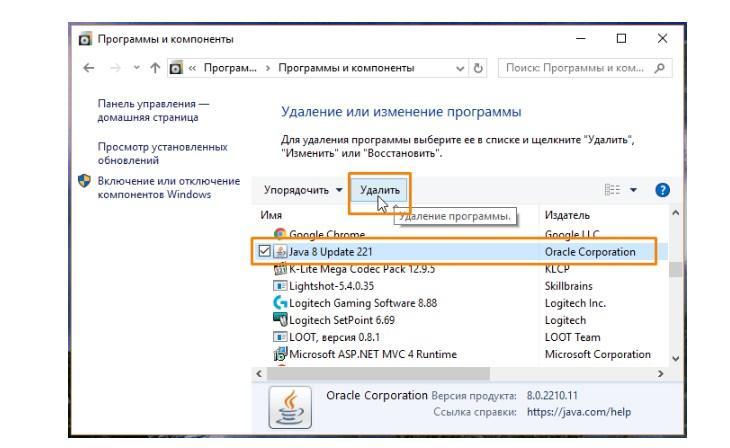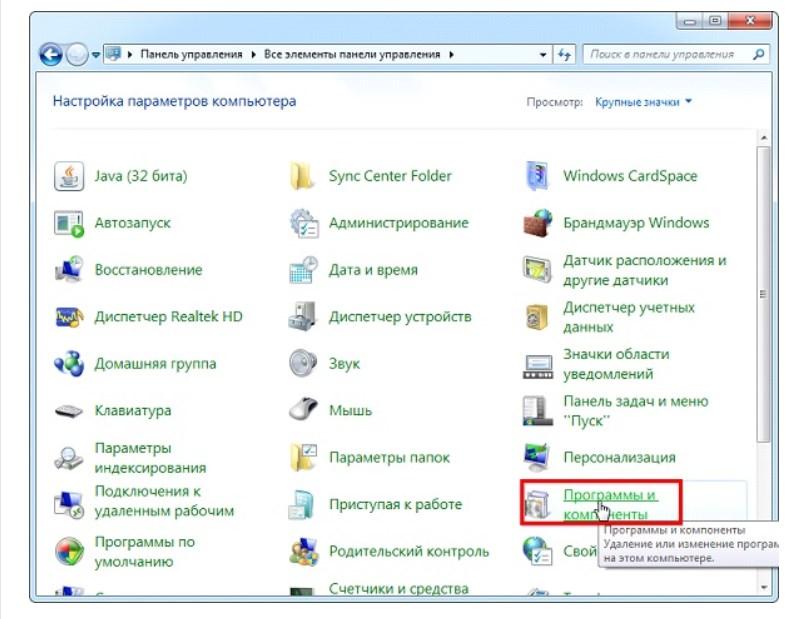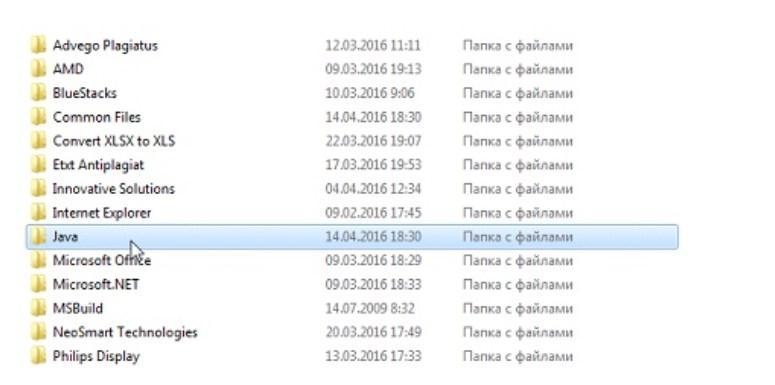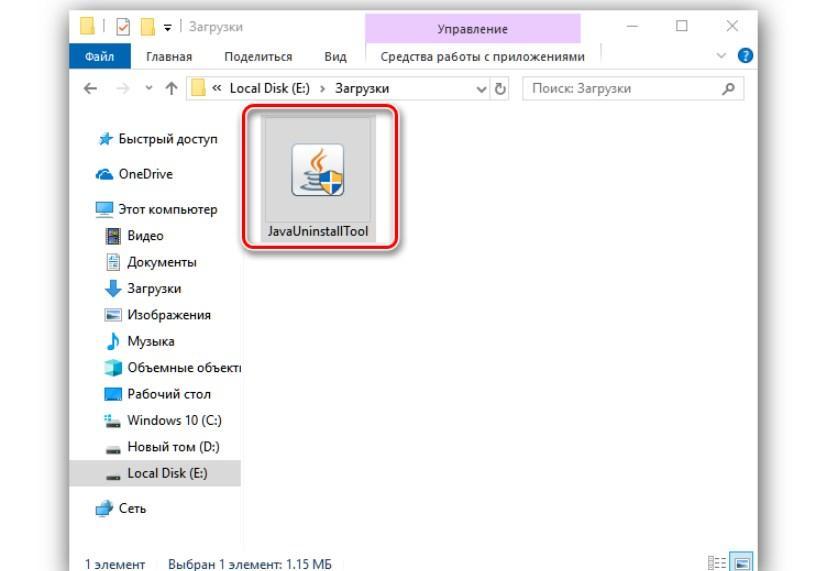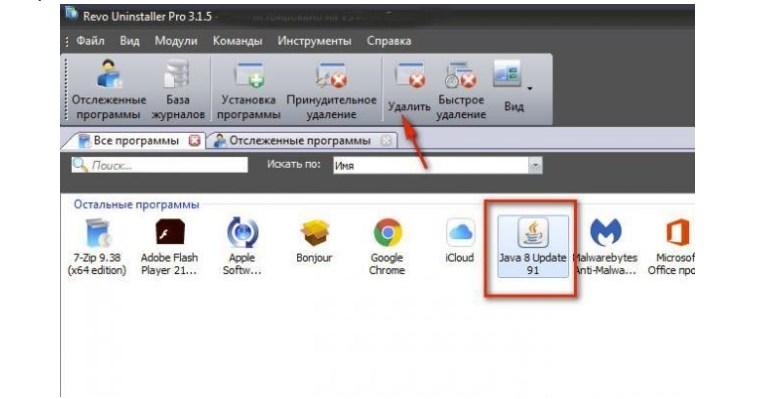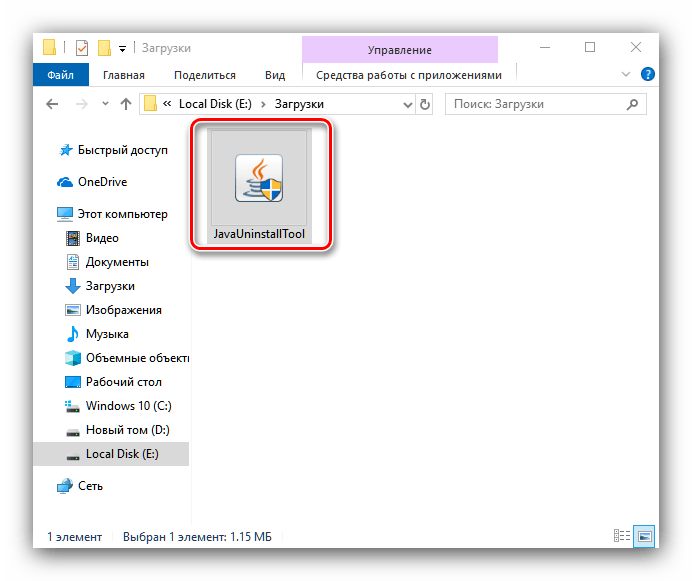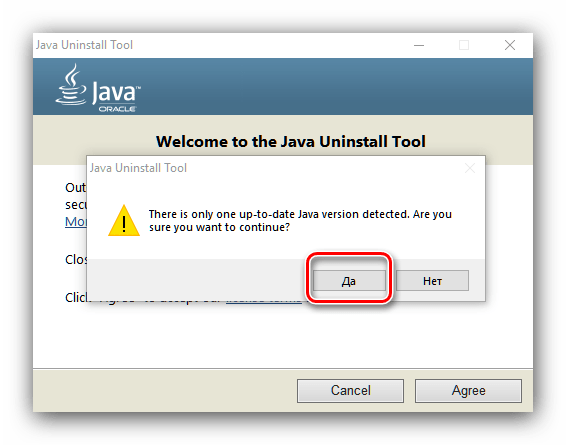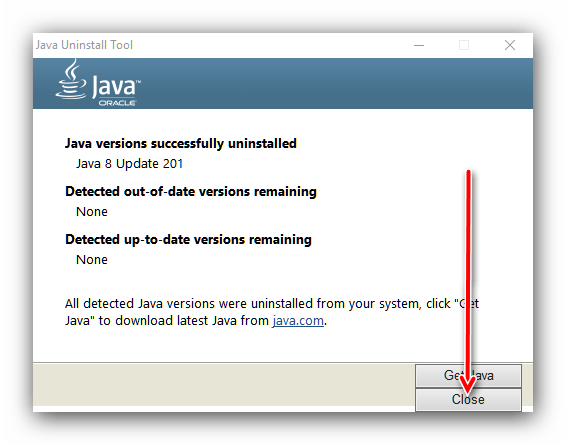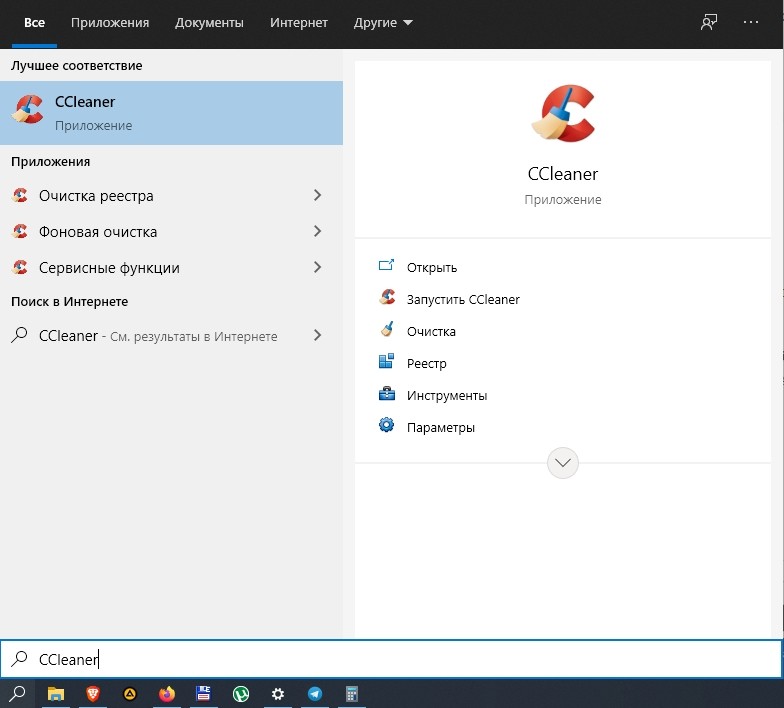- Как удалить Java с компьютера Windows 10 и других версий ОС
- Как удалить Java с компьютера Windows 10
- Как удалять Java через «Параметры Windows»
- Удаление программы через панель управления
- Особенности удаления Джава на Windows 7
- Как удалить программу вручную
- Как удалить Java с компьютера Windows 8
- Использование Java Uninstall Tool для удаления библиотеки
- Удаление Java с помощью сторонних утилит
- Как можно полностью удалить Java с компьютера с системой Windows 10
- Для чего удаляют Java
- Как удалить Java с помощью Java Uninstall
- Деинсталляция через файл Uninstall
- Удаление вручную
- Утилиты сторонних разработчиков
Как удалить Java с компьютера Windows 10 и других версий ОС
Нередко некорректное удаление программ и приложений, сбой в обновлениях приводит к отсутствию возможности установить программу на ПК вторично. Обусловлено это тем, что в процессе установки системные файлы операционной системы обнаруживают актуальные записи и компоненты предыдущего ПО. Такая же проблема может возникнуть и с платформой Java.
Как удалить Java с компьютера Windows 10
Исполняемая платформа Java (Ява) используется пользователями операционной системы виндовс любой версии для работы программ и приложений, написанных на данном языке программирования. Если больше нет необходимости в использовании данной программы, то могут возникнуть вопросы об ее правильном удалении, иначе в следующий раз вторичная инсталляция может быть попросту невозможной.
Дизайн логотипа программы Java
Обратите внимание! Устаревшие версии программы Java подвергают опасности пользовательские данные, операционная система становится более уязвимой.
Существует несколько способов, как полностью очистить компьютер от Джава:
- через «Параметры Windows 10»;
- через «Панель управления».
С особенностями реализации каждого способа стоит ознакомиться более детально.
Как удалять Java через «Параметры Windows»
- Правой кнопкой компьютерной мышки необходимо нажать на «Пуск», который расположен в нижнем левом углу экрана. Из выпадающего списка контекстного меню нужно выбрать строку «Приложения и возможности».
- На экране отобразится полноценное окно, где будет отображаться поле поиска, где потребуется прописать название программы «Java». Когда искомый элемент будет найден, останется нажать на «Удалить», расположенную сразу под названием программного компонента.
- На экране отобразится уведомление о том, что программа и все данные будут удалены. Пользователь должен подтвердить действие нажатием на «Удалить», после чего ждать окончания деинсталляции программы.
Удаление программы Java через окно «Параметры»
Удаление программы через панель управления
Второй способ деинсталляции осуществляется при помощи панели управления десятой версии операционной системы. Альтернативный способ, как убрать с компьютера стороннюю программы:
- Открыть панель управления на компьютере, одновременно на клавиатуре зажав клавиши «Win + R». На экране отобразится небольшая форма «Выполнить», где останется прописать команду «control», а для ее запуска на клавиатуре нажать на клавишу «Enter» или «Ок».
- На экране компьютера отобразится новое окно, где среди доступных опций нужно выбрать «Удаление программы».
- Перед пользователем предстанет список встроенных и сторонних программ, установленных на ПК. Потребуется найти компонент «Java» и тапнуть по нему ЛКМ, после чего отобразится контекстное меню. Из доступных вариантов нужно нажать на «Удалить».
- Система попросит пользователя подтвердить свои намерения. Необходимо ответить «Да» и дожидаться полной деинсталляции программного обеспечения.
Деинсталляция программы через панель управления в Windows 10
Особенности удаления Джава на Windows 7
В операционной версии Windows 7 удалиться программа может также несколькими способами. В реализации они несложны, вся процедура занимает несколько минут.
Инструкция, как удалить Java с компьютера Windows 7 при помощи интегрированных в ОС средств, выглядит следующим образом:
- Через «Пуск» пользователю необходимо перейти в «Панель управления», где из доступных встроенных инструментов выбрать «Удаление программы».
- На экране отобразится полный список встроенных и установленных пользователем программ. Потребуется найти платформу для программирования Java. Навести на нее курсор и тапнуть левой кнопкой мышки. Из выпадающего списка выбрать строку «Удалить».
- Система потребует подтвердить намерения пользователя деинсталлировать программу. Нажать на «Да».
Если весь перечисленный алгоритм действий выполнен правильно, то в течение нескольких десятков секунд будет выполняться деинсталляция. Таким образом классическая версия msi инсталлятора быстро удалит программную среду.
Удаление сторонних программ в виндовс 7 через панель управления
Как удалить программу вручную
Также все сторонние программы и компоненты на компьютере с операционной системой Windows 7 можно удалить посредством каталога с приложением. Для этого нужно выполнить следующие действия:
- Прежде всего пользователю необходимо перейти в каталог «Program Files (х86)», если используется 64-разрядная ОС, если же 32-битная, то директорию «Program Files».
- Далее пользователю нужно найти системную папку с названием «Java». Если на ПК предустановлена эта платформа, среди доступных папок она будет 100 %.
- Через контекстное меню вызвать команду «Удалить» или же воспользоваться кнопкой на клавиатуре «Delete». Обязательно потребуется подтвердить деинсталляцию каталога.
Обратите внимание! Если система выдает ошибку, то проблемную утилиту рекомендуется деинсталлировать при помощи стороннего ПО Unlocker.
Деинсталляция программных компонентов вручную в виндовс 7
Как удалить Java с компьютера Windows 8
Удаление программных компонентной в операционной системе Windows 8 не имеет принципиальных отличий в сравнении со своими предшественниками или последователями. Также могут быть применены встроенные инструменты и сторонние утилиты.
Удаление через «Панель управления Windows 8» осуществляется следующим способом:
- Через меню «Пуск» (знак расположен в нижнем углу в нижней части экрана во всех версия ОС виндовс) войти в «Панель управления».
- На экране отобразятся все инструменты, где среди доступных нужно выбрать «Программы», затем «Удаление программ».
- В списке доступных приложений нужно найти настройку Java, после чего нажать на «Удалить».
- Для начала деинсталляции потребуется дополнительно нажать на «Да» для подтверждения своих намерений. По истечении нескольких десятков секунд программа будет удалена с компьютера.
Где расположена панель управления в виндовс 8
Использование Java Uninstall Tool для удаления библиотеки
Самый простой в реализации способ удалить или обновить Java — это воспользоваться специальным программным компонентом Java Uninstall Tool. Скачать его можно на официальном сайте разработчиков, для этого обязательно наличие Интернета:
- Зайти на официальный сайт разработчиков программы и скачать установочный файл на ПК. В процессе установки поставить галочку напротив строки согласия с лицензионным соглашением.
- Исполняемый файл ПО необходимо сохранить на жесткий диск. Важно знать, что для использования данной утилиты учетная запись на компьютере должна обладать правами администратора.
- При первом запуске в окне ПО необходимо нажать на «Agree».
- На экране отобразится уведомление о том, что на ПК обнаружена только самая последняя версия Джава. Тапнуть на «Да», поскольку именно ее и нужно удалить.
- В следующем окне пользователю понадобится выделить версию, которая будет удалена. Как правило, в списке отображается только одна позиция, поэтому сложностей не должно возникнуть. Обязательно нажать на «Next».
- На экране отобразится новое окно, где нужно нажать на «Да».
- Далее системой будет предложено удалить весь кэш приложения. Можно смело нажимать на «Да/Yes», поскольку без самого продукта эти файлы бесполезны.
Значок отображения программы Java Uninstall Tool
Теперь останется подождать несколько минут, пока утилита Java Uninstall Tool выполнит свое предназначения. В завершении также настоятельно рекомендуется перезагрузить стационарный компьютер или ноутбук.
Удаление Java с помощью сторонних утилит
Существует большое разнообразие сторонних приложений, предназначенных для деинсталляции различных программных компонентов. Большой популярностью пользуется утилита Revo Uninstaller. Чтобы ею воспользоваться, нужно следовать инструкции:
- Скачать и установить на свой ПК программу бесплатно с официального сайта разработчиков.
- Запустить установочный файл, после чего войти в раздел «Все программы».
- Среди доступных программ выбрать Джава и в верхней панели инструментов нажать на «Удалить».
- В следующем шаге потребуется поставить отметку напротив строки «Расширенный», затем нажать на «Поиск».
- Отобразится новое полноценное окно, где пользователю нужно убедиться в том, что все нежелательные элементы выделены.
- Тапнуть на «Удалить». Ждать окончания процесса, после чего нажать на «Готово» и закрыть программу.
Важно! Также специалисты рекомендуют дополнительно перезагрузить компьютер.
Интерфейс программы Uninstaller
Существует немало способов удалить платформу для программирования Java. Если строго следовать подробно описанным инструкциям, то сложностей возникнуть у пользователя не должно.
Источник
Как можно полностью удалить Java с компьютера с системой Windows 10
При работе за компьютером люди используют разные виды ПО, включая пакеты Java. В попытках освободить место на внутреннем накопителе приходится избавляться от лишних программ. Но мало знать, как удалить Java с компьютера на операционной системе Windows 10, важно уметь произвести деинсталляцию полностью без остаточных файлов. И как раз здесь у владельца ПК могут возникнуть проблемы.
Для чего удаляют Java
Сначала разберемся, зачем вообще пользователю может понадобиться избавиться от Java. Если вы думаете, что главная причина – это освобождение места на внутреннем накопителе компьютера, то сильно заблуждаетесь. Пакет софта, поддерживающий работу с эмуляторами мобильных телефонов из 2000-х годов, весит буквально пару десятков мегабайт. В условиях современных ПК подобный размер – ничто.
Что же тогда побуждает людей удалять Java? Во-первых, желание корректно обновиться до следующей версии пакета. Как правило, ранние итерации Java конфликтуют с актуальными, из-за чего единственным способом решения проблемы становится удаление предыдущего апдейта.
Во-вторых, текущее поколение Джава может быть несовместимо с приложением, эмуляция которого требуется на компьютере. И, наконец, зачем хранить на компьютере то, чем не пользуешься? Поэтому в ситуации, когда вы не запускаете Java-приложения через эмулятор, данный пакет просто бесполезен.
Как удалить Java с помощью Java Uninstall
Разработчики программного обеспечения придумали специальную утилиту, которая позволяет полностью избавиться от лишнего софта. Приложение получило название Java Uninstall Tool. По аналогии с установочным файлом его нужно загружать через сайт www.java.com. А вот и полная инструкция по удалению ПО:
- Скачайте дистрибутив деинсталлятора, размещенный на официальном сайте разработчика.
- На каждом этапе соглашайтесь с пользовательскими условиями, а также нажимайте «Agree» или «Yes».
- Все! Джава полностью удалена с вашего компьютера.
Преимущество данного способа удаления заключается в том, что вы избавитесь не только от пакета софта, но и от остаточных файлов в лице кэша и сохранений. После этого можно смело устанавливать новую версию Java или вовсе забыть о существовании подобного рода ПО.
Деинсталляция через файл Uninstall
Java устанавливается на компьютер в качестве программы. А в папке с любым приложением содержится файл, отвечающий за удаление. Так что вспомните, в какую директорию сохранялось ПО, и откройте корневой каталог. Здесь должен находиться exe-файл с именем «Uninstall». Запустите его двойным кликом мыши, а затем подтвердите каждое действие в процессе деинсталляции, чтобы полностью удалить пакет софта. Обратите внимание, что для доступа к файлу может потребоваться авторизация в профиле Администратора.
Удаление вручную
Еще один способ деинсталлировать Джаву с Виндовс 10 предполагает использование встроенных средств системы. Чтобы осуществить задуманное, действуйте по следующей инструкции:
- Щелкните ЛКМ по иконке «Пуск» для запуска одноименного меню.
- Перейдите в раздел «Приложения».
- В первой вкладке найдите программное обеспечение Джава.
- Кликните по нему ЛКМ и нажмите на кнопку «Удалить».
Данный метод наверняка покажется вам очень удобным, но в то же время он не обеспечивает полноценное удаление файлов программы. На компьютере могут остаться сохранения и прочий кэш, для очистки которого придется самостоятельно обратиться к утилитам, избавляющим компьютер от мусора.
Утилиты сторонних разработчиков
Кроме встроенных средств Windows 10 не лишним будет рассмотреть программы, специально заточенные под удаление прог и очистку мусора. В этом отношении лучше всего воспользоваться CCleaner:
- Скачайте и установите утилиту на компьютер.
- Запустите приложение.
- Перейдите в раздел «Сервис», а затем – «Удаление программ».
- Выделите Java и нажмите на кнопку «Деинсталляция».
При соблюдении всех рекомендаций и требований инструкции вы гарантированно избавитесь от лишнего софта. Кроме того, установка обновлений Java также не вызовет затруднений, поскольку свежее ПО не будет конфликтовать с остаточными данными. А если по каким-то причинам вас не устроит функционал и возможности CCleaner, то следует обратиться к другим подобным утилитам, вроде Revo Uninstaller.
Источник